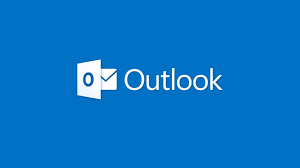
Wanneer u samenwerkt met collega’s, wilt u misschien uw agenda delen om planningen te synchroniseren. Deze handleiding laat zien hoe u Outlook-agenda delen kunt in de Outlook Desktop-app.
Waarom moeten we onze Outlook-agenda delen?
Door een gedeelde kalender te gebruiken, neemt u de tijd weg die u op deze manier besteedt en dat met hen die proberen de ideale datum en tijd te kiezen. Nogmaals, het gebruik van Agenda lijkt op het hebben van een individuele collega die alle boekingen voor je doet. Daarom is het delen van een Outlook-agenda essentieel geworden om uw werkefficiëntie te verhogen.
instructies:
Een Outlook-agenda delen met alleen-lezen toegang
- Start Outlook Desktop.
- Klik op het kalenderpictogram in de linkerbenedenhoek van het navigatiepaneel. Outlook wordt dan weergegeven in de kalenderweergave.
- Selecteer de gewenste kalender om te bekijken en te delen in het navigatiepaneel aan de linkerkant.
- Klik op Agenda delen in het lint boven in het venster. Er wordt een lege e-mailuitnodiging geopend. (Zie onderstaande figuur.)
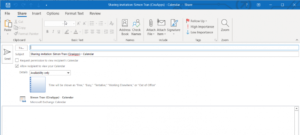
- Definieer de ontvangers van de agenda in het veld Aan.
- Klik op Verzenden.
Een Outlook-agenda delen met gedelegeerde machtigingen en toegang
- Start Outlook Desktop.
- Klik op het kalenderpictogram in de linkerbenedenhoek van het navigatiepaneel. Outlook wordt dan weergegeven in de kalenderweergave.
- Klik met de rechtermuisknop op de gewenste agenda om te delen.
- Klik op Eigenschappen.
- Klik op het tabblad Machtigingen.
- Klik op Toevoegen. (Zie onderstaande afbeelding.)
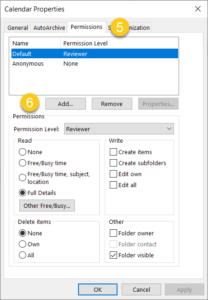
- Zoek naar de gebruiker(s) of groep(en) om de agenda mee te delen.
- Dubbelklik op de gebruikersnaam/groepsnaam die u wilt toevoegen.
- Klik op OK als alle gewenste gebruikers zijn toegevoegd. (Zie onderstaande afbeelding.)
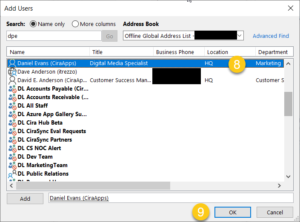
- Klik op de vervolgkeuzepijl in Machtigingsniveau.
- Kies het machtigingsniveau dat u aan de toegevoegde gebruiker wilt toewijzen. In dit voorbeeld wordt aan de gebruiker het machtigingsniveau Auteur toegewezen.
- Klik op OK. (Zie onderstaande afbeelding.)
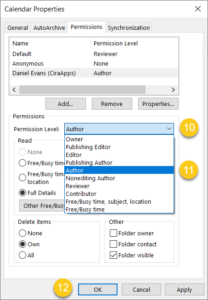
Dat is alles. We hopen dat deze blog je helpt de procedure te begrijpen om een Outlook-agenda te delen in Outlook Desktop. Hoewel dit een eenvoudig proces is, kunnen mensen soms ook problemen ondervinden. In dat scenario, als je je hulpeloos voelt of een probleem hebt waar je niet vanaf kunt komen, kun je de helpdesk van Outlook bellen Nederland en met ons team van experts praten voor de oplossingen van je problemen. Ons team is 24*7 beschikbaar om Outlook-gebruikers te helpen. Bel ons nu!
Related posts
Subscribe
* You will receive the latest news and updates on your favorite celebrities!


